Um arquivo em lote é um conjunto de instruções que executa comandos para a unidade do sistema. É importante saber como criar e executar um arquivo em lote no Windows 10, pois isso pode ajudá-lo a concluir várias tarefas automaticamente. Não há limites para o que um arquivo em lote pode executar. Descubra como criar e executar um com estas etapas.
Crie um arquivo de lote simples no Windows 10
Um arquivo em lote é o seu manual de script. Você escreve instruções específicas para suas tarefas do dia a dia. Você pode escrever um arquivo em lote no bloco de notas.
O bloco de notas é um aplicativo integrado do Windows. Você está escrevendo essas tarefas para o seu computador. Como os computadores não entendem a linguagem humana, você deve escrever essas tarefas em uma linguagem de computador.
Para isso, você deve saber o uso básico de Prompt de comando.
Siga este projeto de etapas para criar um arquivo em lote:
1. Vou ao Começar botão na parte inferior da tela inicial.
2. Abrir Bloco de anotações dos programas. Você também pode abrir o Bloco de notas na área de trabalho.
3. Agora você deve inserir o comando para a criação do arquivo em lote. Digitar @ECHO OFF no seu bloco de notas. Este comando criará um novo arquivo em lote. Você verá a confirmação de sua atividade na tela do computador.
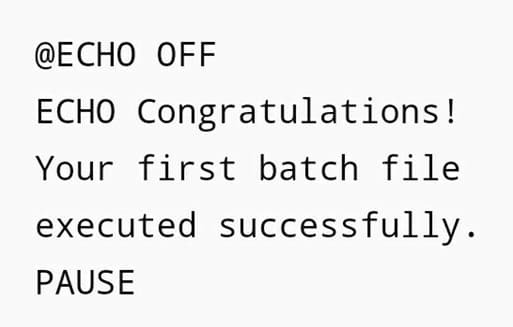
4. Como outros arquivos, você deve salvar seu arquivo em lote. Salve seu arquivo e dê um nome a ele. Seu arquivo conterá .bat como extensão.
Você pode salvar seu arquivo em lote em qualquer local. Um arquivo em lote geralmente se salva em Meus documentos, mas você também pode salvá-lo em outros locais. Você também pode criar um atalho na sua área de trabalho.
Executar arquivo de lote simples
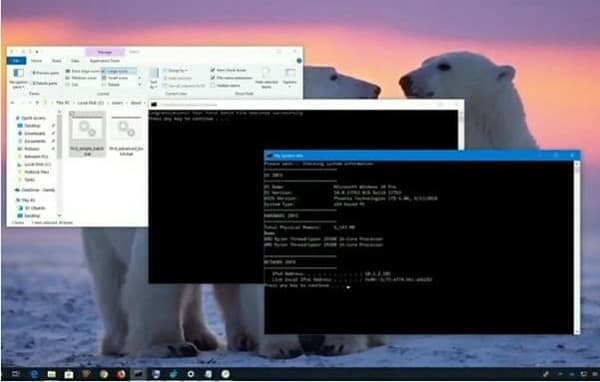
Um arquivo em lote não é executado sozinho. Você tem que executá-lo para continuar. Siga estas etapas e você executará com êxito seu arquivo de lote:
1. Depois de salvar seu arquivo em lote, você deve pesquisá-lo. Acesse seu arquivo de lote diretamente, se souber sua localização.
2. Você não precisa abrir o arquivo de lote. Coloque o cursor no arquivo de lote e clique duas vezes nele. Seu arquivo em lote começará a executar as tarefas escritas.
Criar um arquivo de lote avançado
Um arquivo em lote avançado executa muitos comandos ao mesmo tempo.
1. Abra o Bloco de notas e digite os comandos para criar um arquivo de lote avançado. Um arquivo em lote avançado precisa de mais comandos do que um arquivo em lote simples. Você deve digitar comandos que podem coordenar o sistema operacional, a rede e o hardware do seu computador.
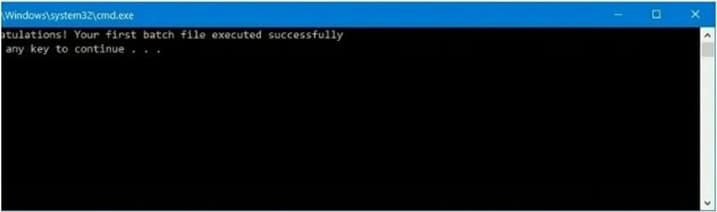
2. Depois que o arquivo em lote for executado, salve-o e dê um nome a ele.
Você também pode executar este arquivo em lote por um duplo.
No Windows 10, você pode executar arquivos em lote pelo Prompt de Comando e pelo Explorador de Arquivos. Você pode programar o tempo de execução para que não precise fazê-lo manualmente todas as vezes. Use estas etapas para agendar o arquivo em lote:
1. Vou ao Começar botão e aberto tele Agendador de tarefas.
2. Agora você tem que clicar com o botão direito no Agendador de tarefas. Clique em Novo e adicione seu arquivo em lote nele.
3. Toque no Próximo defina suas preferências de tempo. Salve as configurações e toque no Terminar
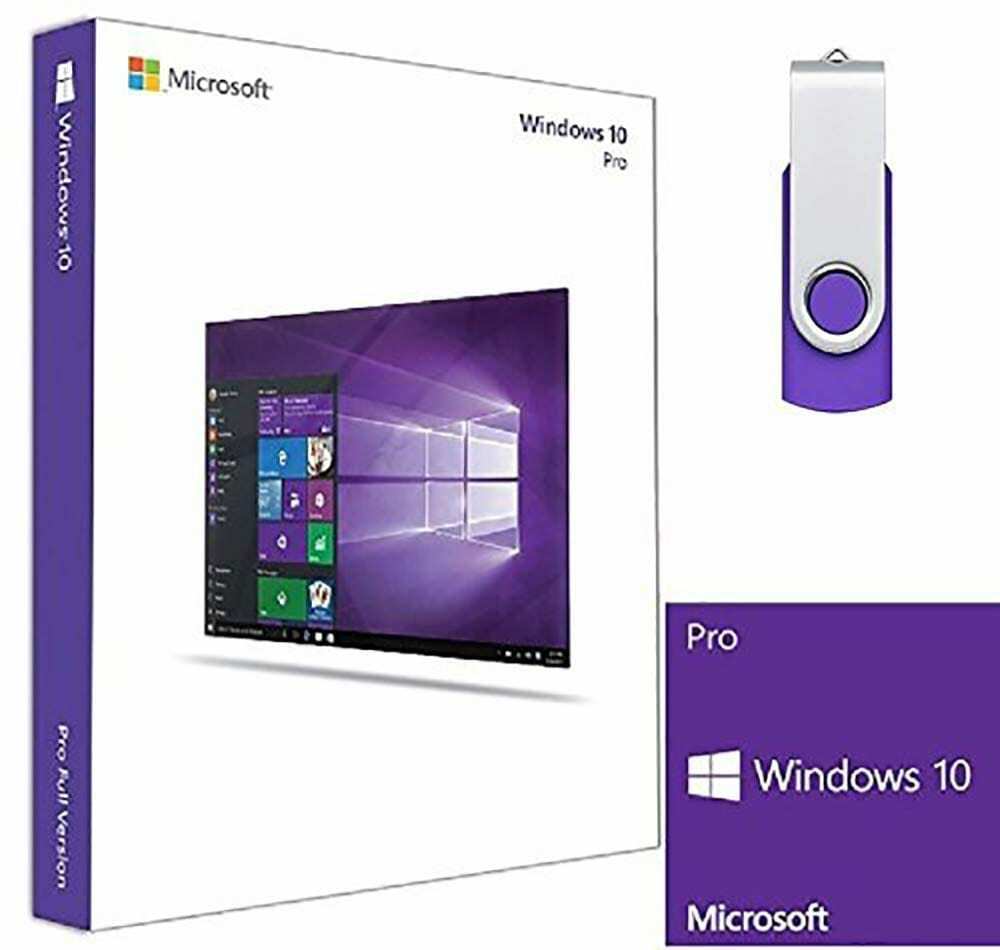
Prós e contras da configuração de arquivos em lote
Deve-se observar que os arquivos em lote são considerados um recurso avançado e geralmente não são necessários para usuários regulares. Se você sabe exatamente o que deseja fazer, esta é uma boa maneira de executar algumas tarefas simples. Mas, certifique-se de que não haja maneiras melhores de fazer o que você precisa e que você não esteja colocando seu sistema em perigo.
Prós
- Útil
- Não faz uso intensivo de hardware
- Não são necessários aplicativos de terceiros
Contras
- Necessita de algum conhecimento técnico
- Pode induzir deslocamento de característica
- Pode danificar o sistema operacional
Se você quiser mais utilidade ao fazer as tarefas diárias, pode tentar Windows 10 Professional que vem com recursos adicionais para melhorar a produtividade e executar várias tarefas ao mesmo tempo.